win10远程桌面无法连接怎么解决
Posted
tags:
篇首语:本文由小常识网(cha138.com)小编为大家整理,主要介绍了win10远程桌面无法连接怎么解决相关的知识,希望对你有一定的参考价值。
通常情况下用户远程桌面功能的次数多了,就会出现“因为以下原因无法连接到远程计算机”的`错误问题,那么win10远程桌面无法连接怎么解决呢?一起来了解下下吧:1、右键 此电脑 选择 属性 ,在点击 系统保护 -> 远程 -> 允许远程桌面 。
2、搜索 高级安全Windows防火墙 ->入站规则 -> 文件和打印共享(回显请求-ICMPv4-In) 右键启用规则 ->寻找带 远程桌面 字样的规则将其全部启用。
3、搜索 电源和睡眠,睡眠->从不,电脑睡眠会使远程桌面断开。
补充说明:家庭版Win10没有远程桌面功能。 参考技术A
在Windows10桌面,右键点击左下角的开始按钮,在弹出的菜单中选择“系统”菜单项
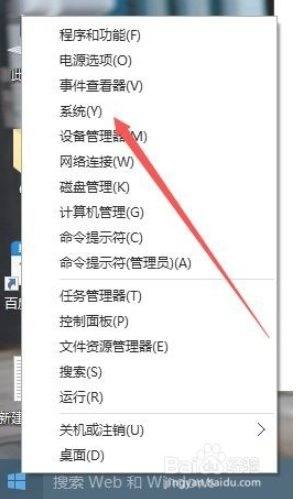
在右侧找到文件和打印机共享一项,把其设置为启用,注意两个菜单都要设置

在右侧找到文件和打印机共享一项,把其设置为启用,注意两个菜单都要设置

在右侧找到文件和打印机共享一项,把其设置为启用,注意两个菜单都要设置
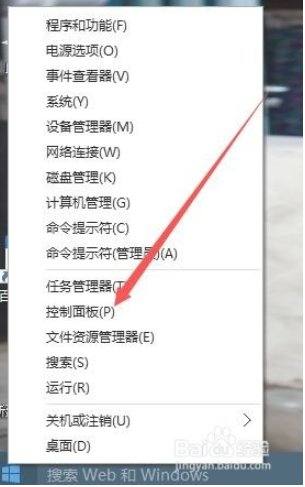
在右侧找到文件和打印机共享一项,把其设置为启用,注意两个菜单都要设置

在右侧找到文件和打印机共享一项,把其设置为启用,注意两个菜单都要设置
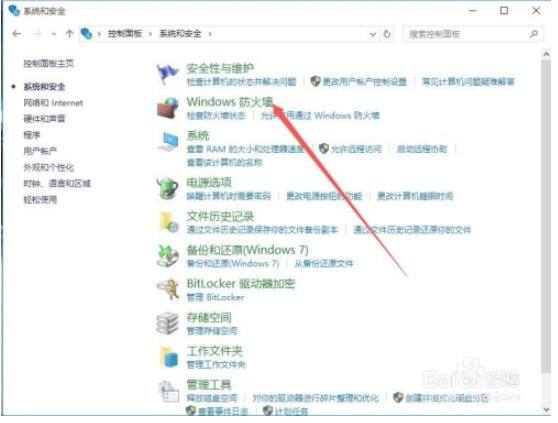
在打开的Windows防火墙窗口中点击“高级设置”快捷连接

这时会打开“高级安全Windows防火墙”窗口,点击入站规则菜单项

在右侧找到文件和打印机共享一项,把其设置为启用,注意两个菜单都要设置

回到系统桌面,右键点击“此电脑”图标,在弹出菜单中选择“管理”菜单项
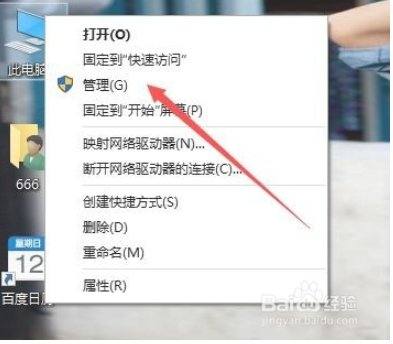
在打开的计算机管理中选择左侧的“服务”快捷链接,然后找到右侧的Remote Desktop Services一项,把其设置为启动
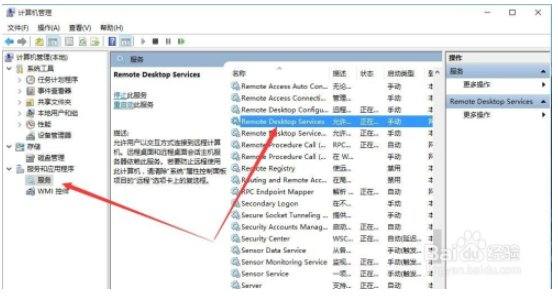
如果还是无法实现Windows10远程桌面的话,那么我们最后直接关闭Windows10防火墙,打开Windows防火墙窗口,然后点击“启用和关闭Windows防火墙”快捷链接

然后在打开的自定义设置窗口中,选择关闭Windows防火墙,最后点击确定按钮,这样就可以实现Windows10远程桌面了。
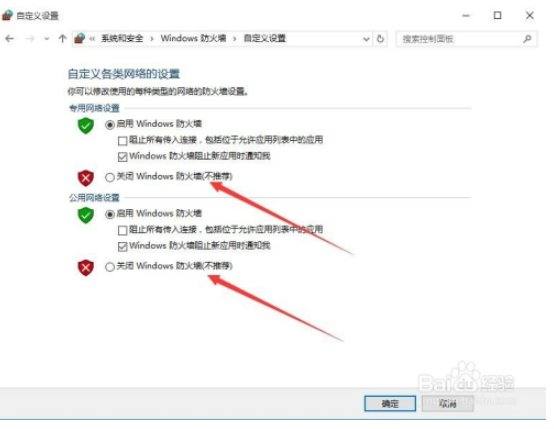

台式机(AMD平台)性能如何优化
¥2.99

电脑调修-专家1对1远程在线服务
¥38

路由器的选购、设置与进阶玩法
¥39

一看就会的RAID实用教程
¥29.9

小白必看的硬盘知识
¥9.9
查
看
更
多
- 官方服务
- 官方网站
win10了远程桌面内部错误怎么解决方法
win10系统升级后,远程桌面连接报错,怎么破
参考技术A win10系统远程桌面连接不上解决方法:
1.系统属性
-》远程
-》允许远程桌面。
允许远程桌面
2.系统防火墙
-》高级
-》入站规则:-》文件和打印共享(回显请求-icmpv4-in)-允许-启用。-》带远程桌面字样全部启用。
3.可选设置
-》系统
-》电源和睡眠,睡眠-》从不,电脑睡眠会使远程桌面断开。
补充说明:家庭版win10没有远程桌面功能。
以上是关于win10远程桌面无法连接怎么解决的主要内容,如果未能解决你的问题,请参考以下文章